python爬虫实战-爬取微信公众号所有历史文章 - (02) python封装adb命令操作安卓手机
http://efonfighting.imwork.net
欢迎关注微信公众号“一番码客”获取免费下载服务与源码,并及时接收最新文章推送。
让大家久等了,来不及解释(jiaobian)了,让我们上车吧。

正如一番在这个系列文章的(00)篇中所说,一番在做1.0版本的时候用到了一些取巧的方法,其中就包括python通过adb操作手机。
之前微信第一款小程序游戏“跳一跳”突然火起来的时候,办公室午休的时候掀起了一股跳一跳的热潮,这个时候也是一番接触python不久。在网上很快就有小伙伴用python做了一个外挂,并传在了github上开源开发。这其中的原理就用到了adb操作和图像处理,鉴于python的使用群体庞大,这个项目也得到了持续的优化和更新,操作对于新手非常友善,也非常值得新手用来学习,有趣又实用(有兴趣的同学,公众号后台回复“跳一跳”获取github源码地址)。
ADB的使用方法及常见命令
adb的基本使用方法和常见的命令,接触过安卓调试的同学应该都会。这里给出一个一番觉得比较简洁明了的文章,不了解ADB的同学可以先学习下。
- ADB命令集锦
- 你应该知道的一些 ADB 命令
- Android adb shell input 命令详解
这里我们重点提一下**“adb shell input”** ,这个命令是我们模拟手动操作用的最频繁的一个命令,主要是模拟输入文本、按键事件、点击、滑动等操作,我们在用python封装的时候会重点用到,接下来的代码中大家也会看到。
python adb操作封装
首先来看下一番的1.0版本为了采集公众号历史文章的标题和链接,封装了哪些adb操作。
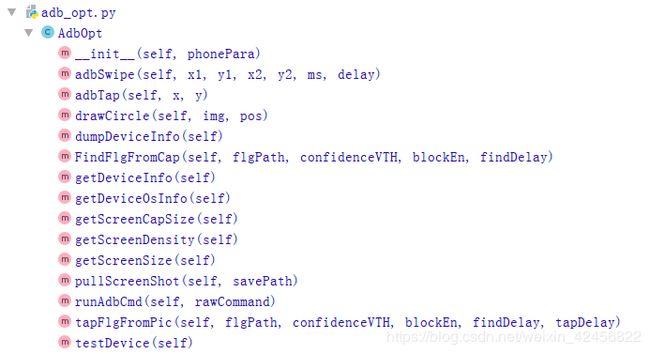
这里一番将adb 操作封装为一个AdbOpt类,init() 函数就是创建类的对象时自动执行的初始化函数,类似C++里的构造函数,通常我们在这个函数里做一些类变量的初始化动作。代码如下:
def __init__(self,phonePara):
'''
@ adb 工具类初始化,检查adb路径与环境
@
@ return
@
@ param
@ phonePara 用于指定手机相关参数
@ exception
@ notice
'''
print(phonePara)
self.deviceId = phonePara['serial'] #创建类之后需要赋值 deviceId
if platform.system() == 'Windows':
adbToolPath = os.path.join("adb")
self.option = ''
elif platform.system() == 'Linux':
adbToolPath = adbPara['pcPara']['linux']['adbPath']
self.option = ' -s ' + self.deviceId
else:
print('Host OS is not compatible.\n')
exit(1)
print('adbToolPath:' + adbToolPath)
try:
subprocess.Popen(
[adbToolPath], stdout=subprocess.PIPE, stderr=subprocess.PIPE)
self.adbToolPath = adbToolPath
except OSError:
print('请安装 ADB 及驱动并配置环境变量')
exit(1)
这里phonePara,是为了适配多部手机,让一台PC可以同时adb操作多部手机(虽然后面没有用上)。为了存储每部手机的不同参数,和windows、linux的adb路径参数,一番建了一个这个文件里的adbPara变量:
adbPara = {
'phonePara': {
'HuaweiMate9': {
'serial': '3HX0217601006195',
'screenSize': [1080, 1920]
},
'meizuPro5': {
'serial': '860BCNA224M5',
'screenSize': [1080, 1920]
},
},
'pcPara': {
'windows': {
'adbPath': ''
},
'linux': {
'adbPath': '/home/efonfighting/Android/Sdk/platform-tools/adb'
},
}
}
下面就不一一贴代码了,解释下每个函数的封装,如果需要封装的源码,后台回复“adb”获取。
testDevice(self):
@ 查看是否有设备连接
getScreenSize(self):
@ adb 获取屏幕分辨率
@ return 屏幕分辨率(eg. "Physical size: 1080x1920 Override size: 720x1280")
getScreenDensity(self):
@ 获取屏幕DPI(每英寸点数)
getDeviceInfo(self):
@ 获取ro.product.device
getDeviceOsInfo(self):
@ 获取ro.build.version.release
dumpDeviceInfo(self):
@ 检查设备连接状态,显示设备信息
getScreenCapSize(self):
@ adb 获取截屏图片分辨率
@ return eg.[720,1280]
runAdbCmd(self, rawCommand):
@ 执行任意adb命令
pullScreenShot(self, savePath):
@ 获取屏幕截图
@ adb shell screencap -p /sdcard/screencap.png;adb pull /sdcard/screencap.png ~/Desktop
adbTap(self, x, y):
@ 单击任意坐标点(x,y)
adbSwipe(self, x1, y1, x2, y2, ms, delay):
@ 从一点滑动到另一点
@ param
@ delay:swipe后delay多少秒返回,等待某些动作缓冲完成
drawCircle(self, img, pos):
@ 在任意坐标点(x,y)画圆
FindFlgFromCap(self, flgPath, confidenceVTH, blockEn, findDelay):
@ 在图片中找出特征图案
@ return 特征图案中心坐标(x,y) or None
@ param
@ confidenceVTH:0.0-1.0
@ blockEn:是否阻塞等待flg出现
@ findDelay: 找到flg后延时findDelay秒后再返回
@ notice 必须像素点匹配
def tapFlgFromPic(self, flgPath, confidenceVTH, blockEn, findDelay, tapDelay):
@ 单击图片中的特征图案
@ return True/False
@ param
@ blockEn(bool):是否阻塞等待flg出现
@ findDelay:找到flg后延时findDelay秒后再点击flg
@ delayTime:tap后延时时间返回,做某些动作的缓冲时间,单位秒
@ notice 必须像素点匹配
-
可以看到,为什么有一个runAdbCmd命令可以执行任意adb命令,一番还要单独封装一些常用的比如点击、滑屏等操作呢,其实这是为了方便后续要改动一个操作时,只需要改动这个这个封装的函数就行了,而不必每个用到这个操作的地方都去改动,这也是封装的一个思想。
-
还有里面封装了一些点击特殊图案的操作,这里涉及到aircv库的操作,这里单独将FindFlgFromCap这个函数提出来说一下。
这个函数可以帮我们找到图片中的目标图案,但前提是需要先将这个目标图案在本地保存一个,以作对比,一番估计这个find_template函数的实现原理就是简单的像素点对比。
最后会返回一个列表,列表里包括目标图案在搜索源图案中的中心位置以及相似度confidence。
如果找到多个目标图案则返回多个列表。这个可以帮助我们确定一些特定图案的位置,然后模拟点击,比如公众号里的“复制连接”图标等。
def FindFlgFromCap(self, flgPath, confidenceVTH, blockEn, findDelay):
'''
@ 在图片中找出特征图案
@
@ return 特征图案中心坐标(x,y) or None
@
@ param
@ confidenceVTH:0.0-1.0
@ blockEn:是否阻塞等待flg出现
@ findDelay: 找到flg后延时findDelay秒后再返回
@ exception
@ notice 必须像素点匹配
'''
#process = subprocess.getoutput('date +%m%d%H%M%S')
#date = process.replace('\n','')
date = '' #不保存时间戳
while True:
screenshotPath = self.pullScreenShot('out/screencap' + date + '.png') # eg. out/cap1006120638.png
print(screenshotPath)
imsrc = ac.imread(screenshotPath)
imdst = ac.imread(flgPath)
pos = ac.find_template(imsrc, imdst)
if ((pos != None) and (pos['confidence'] > confidenceVTH)):
print('find a {para1}:{para2}'.format(para1=flgPath,para2=pos))
flgCenterPosInt = (int(pos['result'][0]), int(pos['result'][1]))
time.sleep(findDelay)
# draw_circle(imsrc, circleCenterPosInt) # draw circle
#str(input('确定开始下一步?[y/n]:'))
return flgCenterPosInt
elif (blockEn == False):
print('Do not find {para1}\n'.format(para1=flgPath))
return None
else:
print('wait for {para1}\n'.format(para1=flgPath))
time.sleep(1)
好了,python对adb的封装就讲到这里,期待你的留言和获取源码哦。我们下期见!
欢迎关注微信公众号“一番码客”获取免费下载服务与源码,并及时接收最新文章推送。
https://github.com/efonmark/efonmark-blog
趋势不会因为个别的吝啬与懒惰而停止向前的车轮,所以迈开脚步,一起赶路。